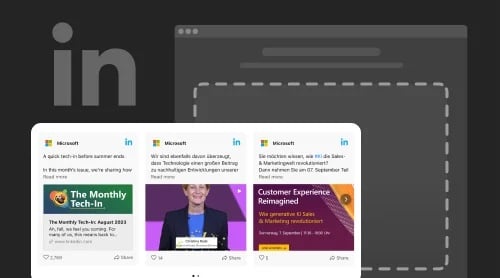Cómo Insertar tu Feed de LinkedIn en tu Sitio Web
Para aquellos que se adentran en el desarrollo web, insertar un feed de LinkedIn en tu sitio web podría parecer una tarea desalentadora. Pero no temas, ya que tenemos la solución perfecta en forma de Elfsight Feed de LinkedIn. Ya seas nuevo en esto o un profesional experimentado, el uso de widgets y plugins es el camino a seguir. Ofrecen una configuración sin problemas, muchos son gratuitos y los beneficios son abundantes. Así que, exploremos cómo puedes integrar sin problemas uno de los mejores Feeds de LinkedIn en tu sitio web con solo unos simples pasos:
- Personaliza la plantilla perfecta que complemente el estilo y tema de tu sitio web.
- Genera fácilmente el código de instalación usando el generador de código de Elfsight y simplemente cópialo.
- Inserta el código generado en la ubicación deseada en tu página web.
¿Quieres verlo en acción? ¡Mira nuestra demostración en vivo para un ejemplo rápido!
Con Elfsight Feed de LinkedIn, mostrar tu perfil y publicaciones de LinkedIn en tu sitio web nunca ha sido tan fácil. Mejora el atractivo de tu sitio web agregando este widget dinámico que mantiene a tus visitantes actualizados con tu actividad de LinkedIn. ¡Así que no esperes más, comienza ahora y disfruta de los beneficios de la integración sin problemas del feed de LinkedIn!
Cómo Añadir el Plugin de Feed de LinkedIn a tu Sitio Web: Todos los Métodos
El Feed de LinkedIn es la solución perfecta para añadir un toque dinámico a tu sitio web. Una vez que hayas personalizado la pantalla para que coincida con tus preferencias, insertarlo sin problemas en tus páginas web es pan comido. Con un proceso simple y eficiente, puedes incorporar el widget de Feed de LinkedIn en cualquier campo HTML de tu sitio web, independientemente de la plataforma que utilices.
Al aprovechar el poder de Elfsight Feed de LinkedIn, desbloquea una serie de beneficios, que incluyen:
- Mostrar feeds de LinkedIn atractivos de forma gratuita, con funcionalidad completa.
- Personalizar el diseño y la plantilla sin esfuerzo a través del panel de administración fácil de usar, sin necesidad de codificación.
- Mantener tu sitio web actualizado con las últimas publicaciones y actividades de LinkedIn a través de actualizaciones automáticas.
Para insertar el widget de Feed de LinkedIn de Elfsight en el código HTML de tu sitio web, sigue estos sencillos pasos:
- Inicia sesión en el panel de administración de tu proveedor de widgets de Elfsight.
- Crea, personaliza y configura tu widget de Feed de LinkedIn según tus preferencias.
- Guarda la configuración de tu widget.
- Copia el código de instalación proporcionado.
- Pega el código en el campo HTML en el backend de tu sitio web.
¡Eso es todo! Ahora puedes aprovechar al máximo el poder del Feed de LinkedIn de Elfsight en tu sitio web, enriqueciendo la experiencia de tu audiencia con publicaciones de LinkedIn cautivadoras que fomentan la participación y la conexión. Aprovecha este widget dinámico y observa cómo tu sitio web prospera con un contenido de LinkedIn vibrante! En caso de que necesites más información, echa un vistazo a cómo insertar el Feed Social en el código HTML de tu sitio web (también puedes elegir LinkedIn entre las fuentes).
Ahora procedamos a insertar el Feed de LinkedIn en todas las plataformas populares.
Lleva tu sitio web al siguiente nivel con feeds de LinkedIn dinámicos utilizando el widget de Feed de LinkedIn de Elfsight. Ya sea que estés usando el editor de sitio web predeterminado o un constructor visual popular como Elementor, incrustar el widget es pan comido.
Opción 1: Editor de Sitio Web Predeterminado
Para agregar feeds de LinkedIn cautivadores a tu sitio web, comienza creando y personalizando el widget de Feed de LinkedIn de Elfsight en el panel de administración. Luego, copia el código de instalación proporcionado y pégalo en el campo HTML del panel de administración de tu sitio web. Sigue estos simples pasos:
- Crea el widget de Feed de LinkedIn de Elfsight en el panel de administración.
- Copia el código de instalación.
- Inicia sesión en tu cuenta de sitio web.
- Navega a la página relevante donde deseas incrustar el widget.
- Agrega un bloque HTML personalizado a la sección deseada de la página.
- Pega el código de Feed de LinkedIn de Elfsight en el bloque.
¡Guarda los cambios y listo! Los feeds de LinkedIn atractivos ahora se mostrarán sin problemas en tu sitio web sin necesidad de modificaciones complejas en el código HTML.
Opción 2: Elementor
Si prefieres usar Elementor para la edición visual, integrar el widget de Feed de LinkedIn de Elfsight en tu sitio web es pan comido. Así es cómo:
- Crea el widget de Feed de LinkedIn de Elfsight de forma gratuita en el panel de administración y guárdalo.
- Copia el código de instalación.
- Accede al panel de administración de tu sitio web y selecciona la página deseada.
- Elige «Editar con Elementor» en la lista de páginas o en el administrador de páginas de WordPress.
- Arrastra el elemento «HTML» al área de la página donde deseas incrustar los feeds de LinkedIn.
- Pega el código de Feed de LinkedIn de Elfsight en el elemento.
¡Guarda los cambios tanto en Elementor como en WordPress, y listo! Los feeds de LinkedIn dinámicos ahora se mostrarán en tu sitio web, enriqueciendo la experiencia de tu audiencia y fomentando una mayor participación. Repite este proceso para cada página donde desees mostrar el widget de Feed de LinkedIn de Elfsight.
Al utilizar el widget de Feed de LinkedIn de Elfsight, puedes elevar sin esfuerzo tu sitio web con feeds sociales cautivadores, manteniendo a tu audiencia actualizada y conectada con las últimas actualizaciones y actividades de tu empresa. ¡Aprovecha este widget poderoso y observa el impacto positivo que aporta a tu sitio web!
Cómo Incrustar Elfsight Feed de LinkedIn en tu Sitio Web de Squarespace
Para integrar sin problemas Elfsight Feed de LinkedIn en tu sitio web de Squarespace, necesitarás el código de instalación. Sigue estos sencillos pasos para añadir el widget:
- Accede al Panel de Administración de Squarespace. Inicia sesión en tu cuenta de Squarespace y selecciona el sitio web donde deseas incorporar el Feed de LinkedIn.
- Abre la Configuración de la Página. Navega hasta la sección Páginas en el menú de la izquierda. Elige la página específica en la que deseas mostrar el feed y haz clic en Editar.
- Añade una Nueva Sección. Selecciona la ubicación ideal para tu widget de Feed de LinkedIn y haz clic en «Agregar Sección». Opta por la opción «Agregar una sección en blanco» en la ventana emergente.
- Inserta el Código de Instalación. Haz clic en el botón «Agregar bloque» y elige «Código» entre las opciones. En la sección de Edición, pega el código de instalación del Feed de LinkedIn de Elfsight.
- Ajusta el Tamaño del Bloque. Modifica el ancho del bloque arrastrando el borde del widget al tamaño deseado.
¡Listo! Has incrustado con éxito Elfsight Feed de LinkedIn en tu sitio web de Squarespace, permitiendo que tus visitantes se mantengan actualizados con tus publicaciones y actividades de LinkedIn. ¡Disfruta del contenido dinámico de LinkedIn integrado sin problemas en el diseño de tu sitio web!
Si deseas incorporar Elfsight Feed de LinkedIn en tu sitio web de Drupal, sigue estos pasos para incrustar sin problemas el widget:
- Accede al Backend de tu Sitio Web de Drupal: Inicia sesión en el backend de tu sitio web de Drupal. Haz clic en «Administrar» y luego selecciona «Contenido». Elige la página deseada donde deseas mostrar el Feed de LinkedIn y haz clic en «Editar».
- Inserta el Código de Instalación: Para agregar el widget de Feed de LinkedIn, necesitarás el código de instalación proporcionado por Elfsight. Sigue estos pasos para pegar el código:
- Convierte la página al formato HTML completo.
- Cambia a la vista HTML inicial haciendo clic en el botón Fuente.
- Pega el código de instalación en el área requerida de la página.
- Guarda los cambios.
¡Felicidades! Has integrado con éxito el widget de Feed de LinkedIn de Elfsight en una página específica de tu sitio web de Drupal. El contenido dinámico de LinkedIn ahora se muestra sin problemas, manteniendo a tus visitantes comprometidos y actualizados con tus últimas publicaciones y actividades. ¡Disfruta de la experiencia de usuario mejorada en tu sitio web con este widget cautivador!
¡Si tu CMS no admite la instalación de código HTML directo para el widget de Feed de LinkedIn de Elfsight, no te preocupes! Aún puedes incrustarlo fácilmente usando iFrame. Sigue estos sencillos pasos para lograrlo:
- Obtén Tu Código de Instalación: Para empezar, recupera el código de instalación estándar para tu widget de Feed de LinkedIn de Elfsight.
- Copia el Identificador de tu Widget: Una vez que tengas el código de instalación, localiza y copia el identificador único de tu widget. Puedes encontrarlo en la segunda línea del código.
- Convierte el Código: A continuación, utiliza la siguiente plantilla de código de instalación de iFrame:
<iframe src=’https://sandbox.elfsightcdn.com/WIDGET_ID’ width=’100%’ height=’1000′ frameborder=’0′></iframe>
Reemplaza ‘WIDGET_ID’ en el código anterior con el identificador específico de tu widget.
- Ajusta el Tamaño: Personaliza el atributo de altura para que coincida con la altura de tu widget. La versión final del código debería verse así: <iframe src=’https://sandbox.elfsightcdn.com/widget/cfd6efc3-1525-4ff0-9291-7ba6d8680f26′ width=’100%’ height=’1000′ frameborder=’0′></iframe>
¡Ahí lo tienes! Has convertido con éxito el código de instalación del widget de Feed de LinkedIn de Elfsight en formato iFrame. Ahora puedes incrustar sin esfuerzo tu Feed de LinkedIn en tu sitio web usando iFrames. ¡Disfruta del contenido dinámico y atractivo integrado sin problemas en tus páginas web!
Si deseas mostrar tu Feed de LinkedIn dinámico en tu sitio web de Joomla, sigue estos sencillos pasos:
- Accede al panel de administración de tu sitio web de Joomla y navega hasta Plantillas. Inicia sesión en el panel de administración y dirígete a Extensiones → Plantillas → Plantillas. Desde allí, selecciona la plantilla que estés utilizando actualmente en tu sitio web.
- Inserta la primera línea de código. Abre el archivo index.php y localiza la etiqueta Body. Inserta la primera línea de tu código de instalación justo después de la etiqueta <div class>. Guarda los cambios para aplicar la incrustación.
- Elige la página deseada para tu Feed de LinkedIn. Regresa al Panel de Control y haz clic en Artículos en el menú de la izquierda. Selecciona la página específica dentro de la sección de Artículos donde deseas mostrar tu Feed de LinkedIn.
- Implementa la segunda línea de código. Haz clic en el icono de Código HTML y luego pega la segunda línea de tu código de instalación en el área designada. Confirma la acción haciendo clic en Aceptar, y no olvides guardar tus modificaciones.
¡Con estos sencillos pasos, has añadido sin problemas tu Feed de LinkedIn a una página específica en tu sitio web de Joomla utilizando nuestro generador de widgets gratuito! Eleva tu sitio web con contenido social dinámico y mejora la presencia en línea de tu empresa con los feeds de LinkedIn atractivos.
Si deseas mostrar tu Feed de LinkedIn dinámico en tu sitio web de Joomla, sigue estos sencillos pasos:
- Accede al panel de administración de tu sitio web de Joomla y navega hasta Plantillas. Inicia sesión en el panel de administración y dirígete a Extensiones → Plantillas → Plantillas. Desde allí, selecciona la plantilla que estés utilizando actualmente en tu sitio web.
- Inserta la primera línea de código. Abre el archivo index.php y localiza la etiqueta Body. Inserta la primera línea de tu código de instalación justo después de la etiqueta <div class>. Guarda los cambios para aplicar la incrustación.
- Elige la página deseada para tu Feed de LinkedIn. Regresa al Panel de Control y haz clic en Artículos en el menú de la izquierda. Selecciona la página específica dentro de la sección de Artículos donde deseas mostrar tu Feed de LinkedIn.
- Implementa la segunda línea de código. Haz clic en el icono de Código HTML y luego pega la segunda línea de tu código de instalación en el área designada. Confirma la acción haciendo clic en Aceptar, y no olvides guardar tus modificaciones.
¡Con estos sencillos pasos, has añadido sin problemas tu Feed de LinkedIn a una página específica en tu sitio web de Joomla utilizando nuestro generador de widgets gratuito! Eleva tu sitio web con contenido social dinámico y mejora la presencia en línea de tu empresa con los feeds de LinkedIn atractivos.
Recuerda, puedes repetir este proceso para múltiples páginas agregando el código HTML generado en un iFrame. Explora las infinitas posibilidades de incrustar LinkedIn en tu sitio web de Joomla y destaca tu perfil con publicaciones cautivadoras visibles directamente en tu sitio.
Sigue estos pasos:
- Accede al Panel de Administración de Shopify: Comienza iniciando sesión en tu panel de administración de Shopify y navegando a Canales de Venta → Tienda Online. Haz clic en el botón Personalizar para acceder al editor visual.
- Integra la Sección Líquida Personalizada: Una vez dentro del editor visual, se mostrará la página de inicio predeterminada. Si deseas dirigirte a una página diferente, simplemente encuéntrala en la lista desplegable en la parte superior de la página. Para agregar el widget de Feed de LinkedIn, selecciona «Agregar Sección» y opta por «Líquida Personalizada» entre las opciones disponibles.
- Inserta el Código de Instalación: Copia y pega el código de instalación proporcionado del widget de Feed de LinkedIn en el campo Líquido Personalizado designado. Además, si lo deseas, puedes personalizar el esquema de color y configurar los rellenos superior/inferior. Una vez hecho esto, asegúrate de Guardar los cambios.
¡Listo! ¡Tu sitio web de Shopify ahora muestra un atractivo Feed de LinkedIn en una página específica!
A continuación, se presentan los pasos que debes seguir para agregar el Feed de LinkedIn en Wix:
- Accede al Editor de tu Sitio Web de Wix: Comienza iniciando sesión en tu cuenta de Wix y seleccionando el sitio web deseado donde deseas mostrar el Feed de LinkedIn. Haz clic en «Editar Sitio» para comenzar el proceso de personalización.
- Integra el Bloque de HTML: Haz clic en el icono Plus, navega hasta la sección de Incrustar y elige la opción «Incrustar un Widget» de la pestaña Incrustaciones Personalizadas.
- Inserta el Código de Instalación: Para incrustar sin problemas el widget de Feed de LinkedIn, haz clic en «Ingresar Código», luego pega el código de instalación proporcionado y haz clic en «Actualizar» para aplicar los cambios.
- Personaliza el Tamaño y la Posición del Widget: Ajusta sin esfuerzo la apariencia del widget arrastrándolo a la ubicación deseada en la página. Estira o reduce el widget para lograr el tamaño perfecto, asegurándote de que toda la información crucial se muestre ordenadamente dentro del bloque.
- Optimiza la Apariencia en Dispositivos Móviles y Publica: Mejora la experiencia de tus visitantes en dispositivos móviles haciendo clic en el icono «Móvil» para acceder al editor móvil. Ajusta el tamaño del widget según sea necesario y haz clic en «Publicar» para que tu Feed de LinkedIn esté en vivo.
¡Felicidades! ¡Has integrado con éxito el widget de Feed de LinkedIn en una página específica de tu sitio web de Wix!
Descubre las Increíbles Funciones del Feed de LinkedIn de Elfsight
Mejora el atractivo de tu sitio web al incrustar sin problemas el Feed de LinkedIn utilizando nuestro innovador plugin de Feed de LinkedIn. Con este potente widget, tu sitio web lucirá un Feed de LinkedIn dinámico y atractivo que muestra actualizaciones y publicaciones de tu perfil de LinkedIn. Exploraremos las funcionalidades esenciales de este impresionante widget de Feed de LinkedIn, disponible para integración en tu sitio.
| Fuentes del Feed de LinkedIn | Desbloquea todo el potencial de tu presencia en LinkedIn compartiendo todos los detalles de tu Feed de LinkedIn e incrustándolo sin esfuerzo en cualquier página de tu sitio web. Integra tu contenido de LinkedIn y mejora la presencia online de tu empresa. |
| Contenido del Feed de LinkedIn | Mejora tu estrategia de contenido con nuestro potente Feed de LinkedIn, que ofrece cinco estilos de tarjetas cautivadoras para tus publicaciones. Promociona varios tipos de contenido y atrae fácilmente a tu audiencia. Aumenta las conversiones eligiendo acciones posteriores al clic adaptadas a tus objetivos específicos, impulsando interacciones significativas y el crecimiento empresarial. |
| Popup del Feed de LinkedIn | Experimenta la libertad creativa con nuestro Popup personalizable del Feed de LinkedIn. Crea información de contenido atractiva y detallada con dos opciones de diseño elegantes. Cautiva a tu audiencia a través de elementos de popup ajustables, ofreciendo una experiencia inmersiva que mantiene a los usuarios regresando por más. |
| Estilo del Feed de LinkedIn | Muestra la identidad única de tu marca con un Estilo del Feed de LinkedIn personalizado. Destácate entre la multitud personalizando encabezados y títulos conmutables. Elige entre cinco diseños de feed versátiles que coincidan perfectamente con el tamaño del widget al área de contenido, proporcionando una experiencia de usuario perfecta. Expresa tu estética con facilidad seleccionando la combinación perfecta de esquema de color y fuentes para mejorar el atractivo visual de tu sitio web. |
Aprovecha el Poder del Feed de LinkedIn en tu Sitio Web: Inspiración
Si estás buscando mejorar el contenido de tu sitio web, incorporar un agregador de Feed de LinkedIn podría ser justo lo que necesitas. Echa un vistazo a cómo este widget dinámico puede integrarse sin problemas en tu sitio con estos ejemplos asombrosos. ¡Inspírate y descubre las posibilidades!
Ejemplo Inspirador 1: Carrusel
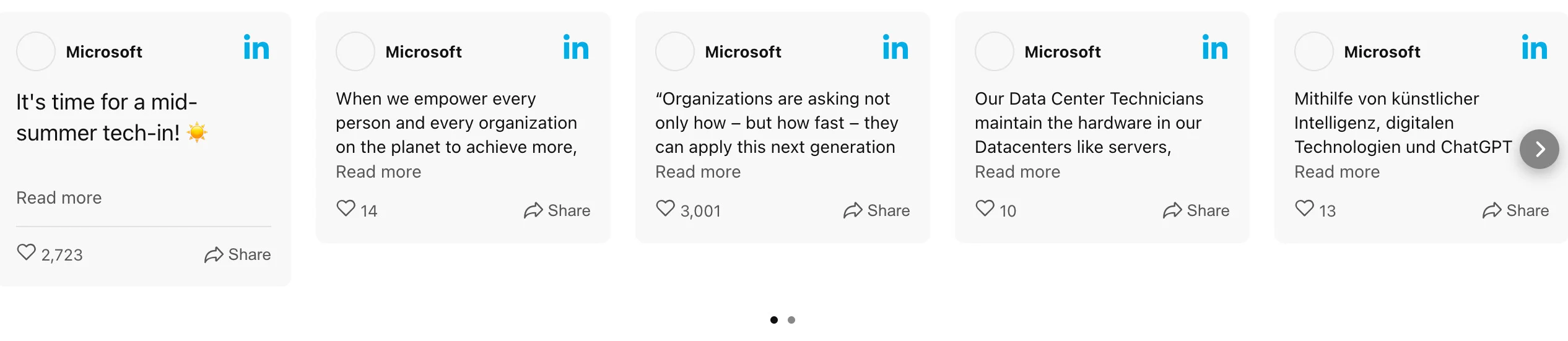
Presenta tus publicaciones de LinkedIn en un elegante formato de carrusel, fácilmente navegable con un simple toque o botón de flecha. Este feed receptivo garantiza una visualización óptima en cualquier dispositivo, proporcionando contenido dinámico y atractivo para tus visitantes.
Ejemplo Inspirador 2: Mosaico
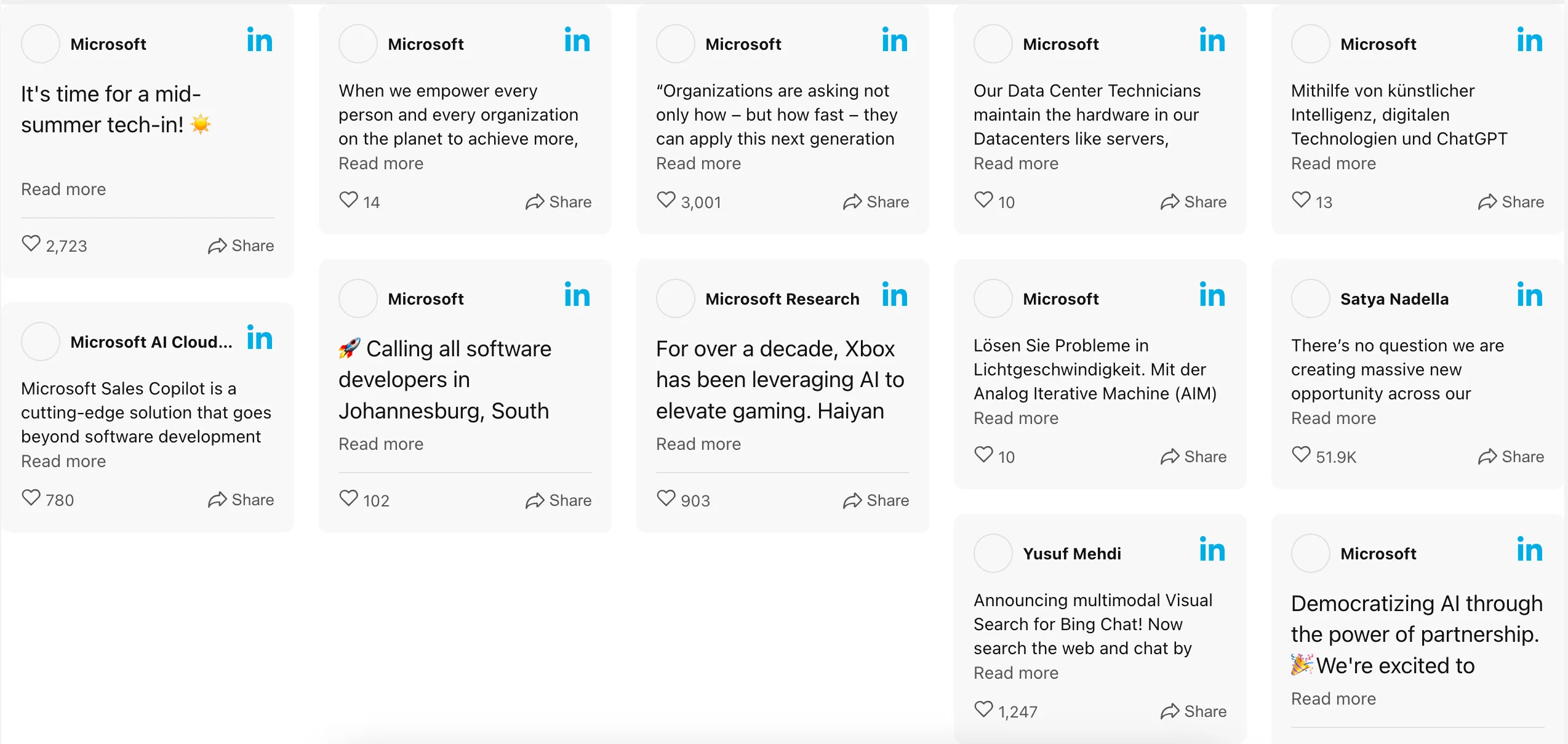
Acepta un aspecto contemporáneo con la plantilla de Mosaico, que organiza el contenido de LinkedIn en una cautivadora cuadrícula similar a un mosaico. Cada publicación se ajusta sin esfuerzo dentro de tu área de contenido, añadiendo un toque de asimetría moderna al diseño de tu sitio web.
Ejemplo Inspirador 3: Cronología
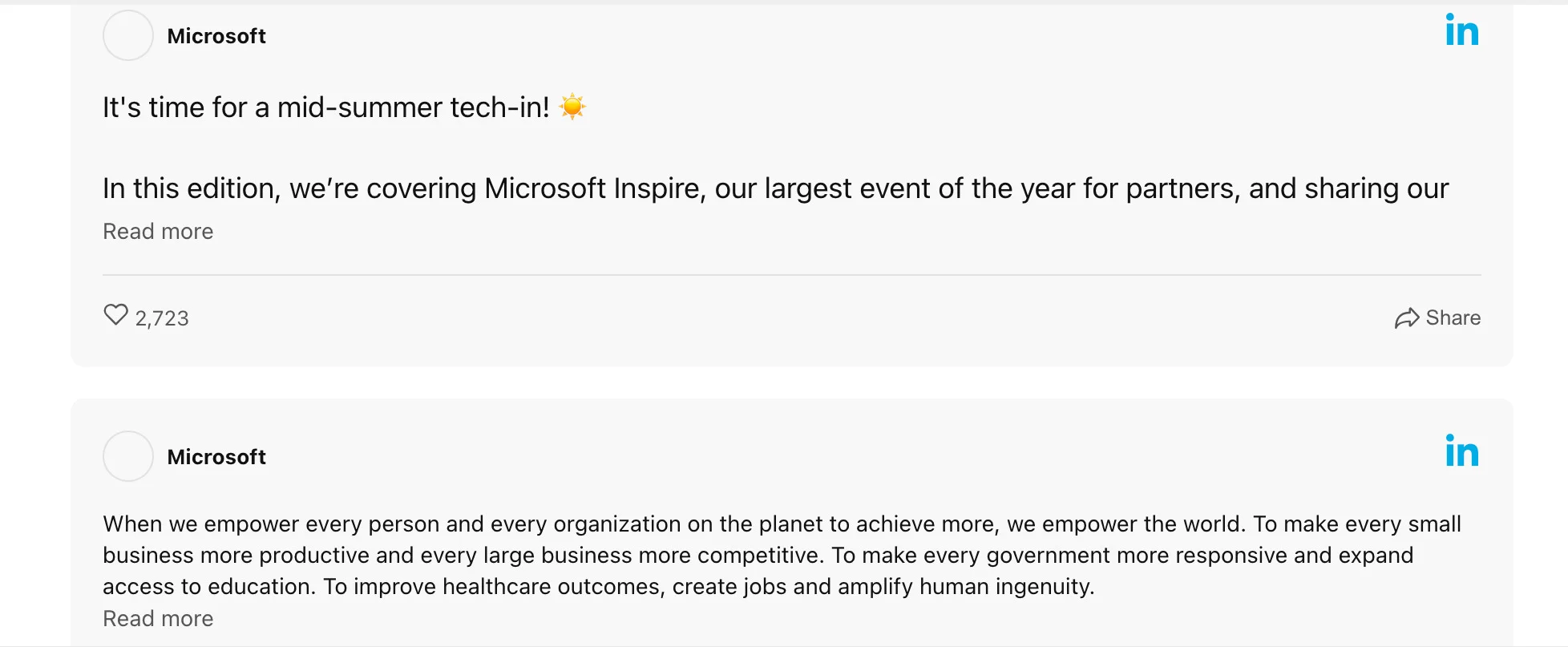
Lleva a tus visitantes del sitio web en un viaje cronológico con la plantilla de Cronología, que muestra tu contenido de LinkedIn en un diseño organizado y desplazable. Descripciones detalladas, multimedia y botones CTA convincentes facilitan que los usuarios exploren tu evolución profesional.
Ejemplo Inspirador 4: Cuadrícula
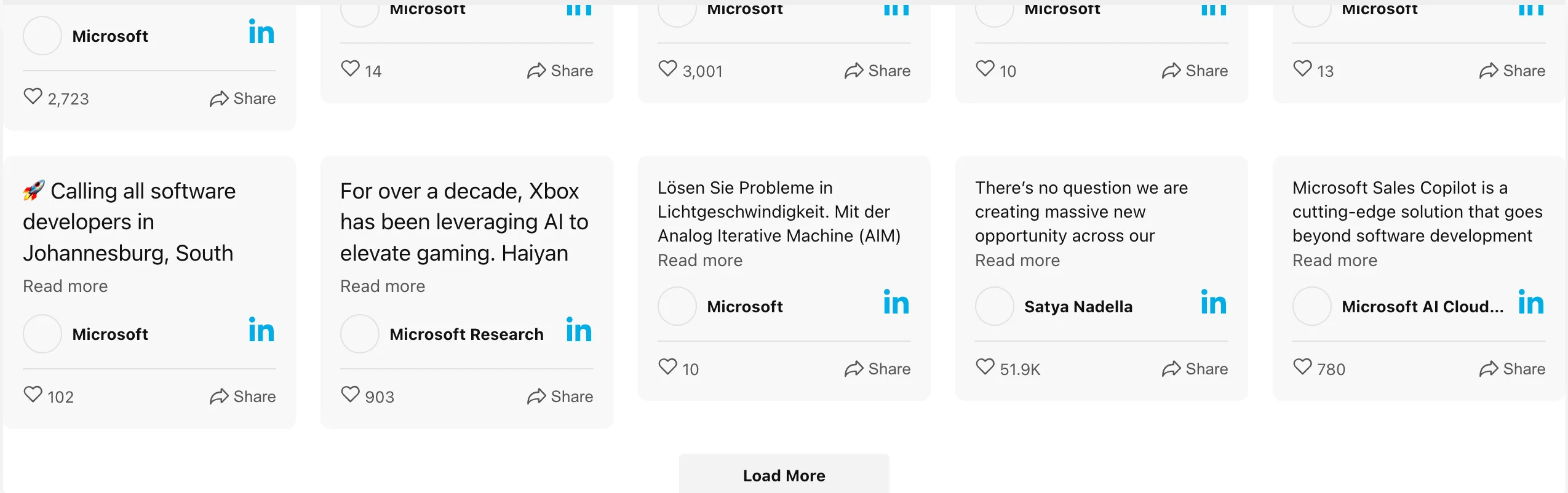
Para una presentación limpia y visualmente atractiva, opta por la plantilla de Cuadrícula. Exhibe tu contenido de LinkedIn en un diseño de cuadrícula ordenado, ofreciendo opciones de personalización para columnas, filas y un brillante botón de Cargar más.
Ejemplo Inspirador 5: Deslizador
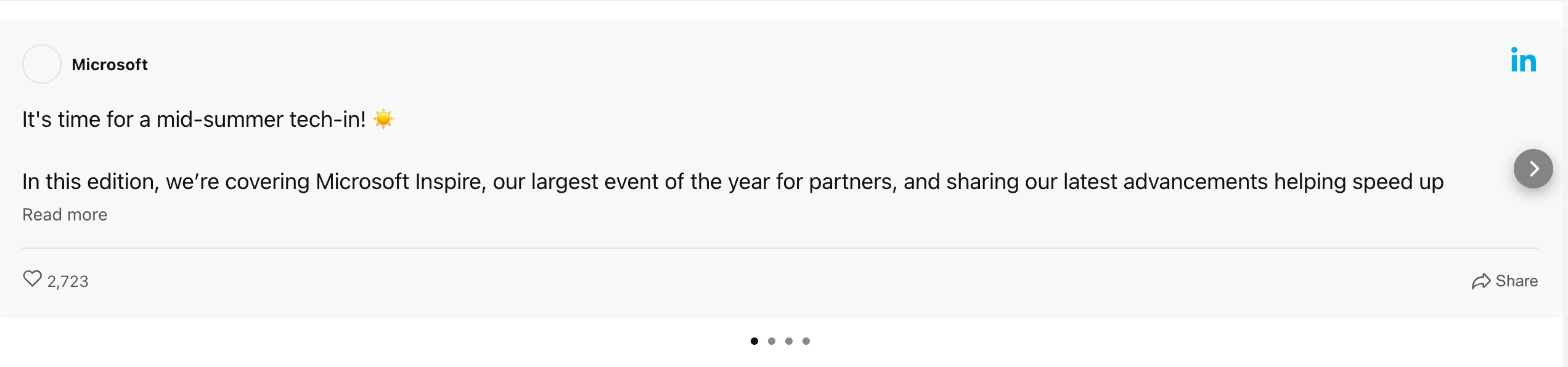
Captura la atención completa con la plantilla de Deslizador, presentando una publicación a la vez mientras se mantiene la elegancia y la interactividad. Incorpora videos, imágenes y detalles de publicaciones en esta plantilla compacta pero atractiva, fomentando conversaciones significativas con tu audiencia.
Desbloquea el potencial de tu perfil de LinkedIn y preséntalo sin problemas en tu sitio web utilizando nuestro generador de widgets gratuito. Con solo unas pocas líneas de código HTML, puedes incrustar tu Feed de LinkedIn en múltiples páginas a través de iFrames. ¡Transforma tu sitio web con contenido social dinámico y eleva tu presencia en línea a nuevos niveles!
Conclusión
Aprovechar el feed dinámico de LinkedIn en el sitio web de tu empresa en WordPress puede desbloquear numerosas ventajas. Al incrustar el widget de Feed de LinkedIn, puedes despertar un sentido de curiosidad, impulsar la interacción del usuario y fomentar acciones significativas. La visualización del feed en tu sitio muestra actualizaciones en tiempo real de tu perfil de LinkedIn, presentando un flujo social de publicaciones y actividades atractivas, empoderando a los visitantes para mantenerse informados y conectados.